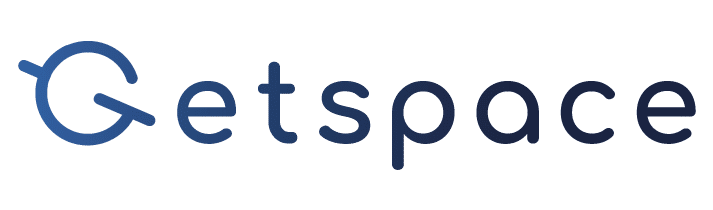Instrukcja
Jak założyć skrzynki mailowe w panelu klienta w 5 prostych krokach?
1.Logujemy się do panelu klienta na stronie my.getspace.pl
A) Pierwszym krokiem, gdy już przejdziemy na stronę jest kliknięcie Moje konto (a). Następnie z rozwijanego menu wybieramy Zaloguj się (b). rys. 1

B) Kolejnym krokiem jest podanie prawidłowych danych oraz kliknięcie Zaloguj się. (c). rys. 2

2.Wybieramy usługę, na której założymy pocztę. Jest to Hosting na naszej stronie. Należy kliknąć w to pole. rys. 3
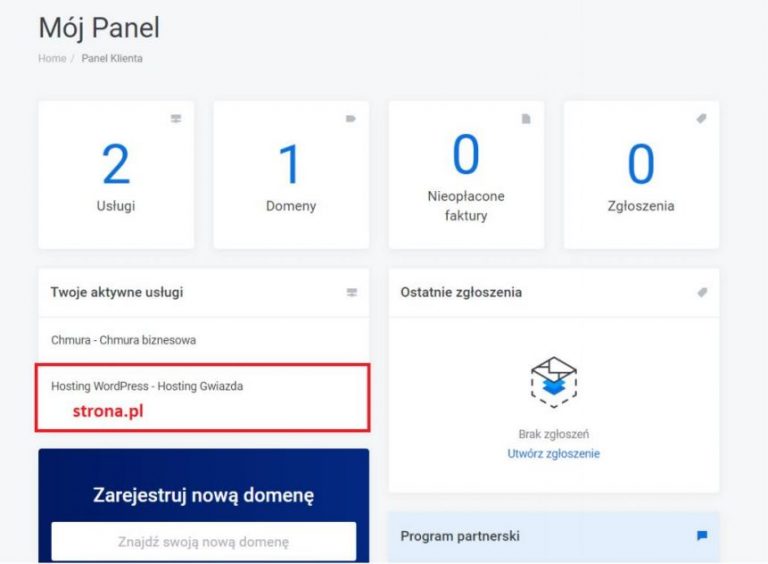
3. Kolejnym krokiem jest zalogowanie się do cpanelu hostingu. W tym celu należy kliknąć zaloguj się do cPanel (d). rys. 4

4. Po zalogowaniu należy odnaleźd zakładkę E-mail (e) i kliknąd w ikonę konta e-mail (f) – w przypadku języka angielskiego klikamy E-mail Accounts. rys. 5

5. Kolejnym krokiem jest utworzenie konta – klikamy utwórz (g). rys. 6

Po przejściu na kolejną podstronę należy wypełnić odpowiednie pola.
Podajemy jaki e-mail chcemy mieć (H) – największą popularnością cieszą się contact@strona.pl, kontakt@strona.pl, jednak możemy wybrać sobie dowolny przedrostek złożony z liter. Kolejnym krokiem jest podanie hasła (I).
Hasło warto zapisać na kartce, aby nigdy go nie zgubić.
Kolejnym krokiem jest przestawienie przestrzeni dyskowej udostępnionej na pocztę. Należy wybrać nieograniczone (J).
Dodatkowo jeśli chcemy otrzymać wszystkie potrzebne dane do połączenia konta pocztowego z telefonem lub innym urządzeniem należy pozostawić opcje „ send a welcome email with instructions to set up a mail client ‘’(Z) zaznaczoną.
Jeśli natomiast nie jest nam to potrzebne, opcje tą możemy odznaczyć. Po wszystkim klikamy przycisk Utwórz (K) rys. 7
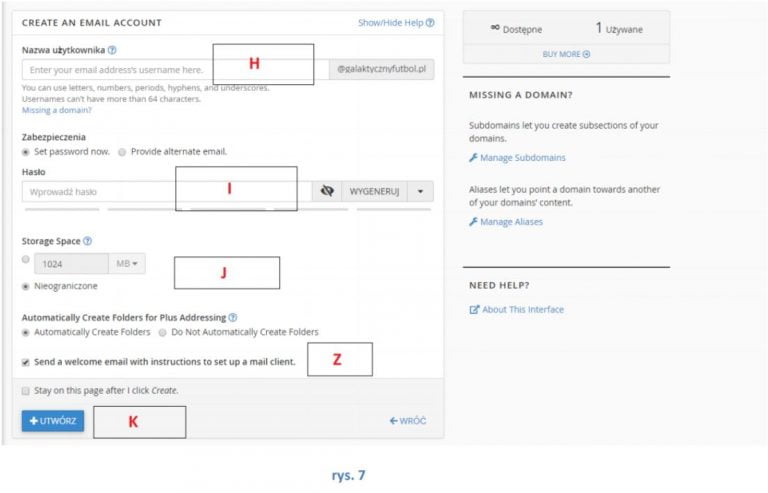
GRATULACJE ! Twoje konto e-mail zostało założone, ale jak się do niego zalogować?
Poprzez wpisanie w pasku przeglądarki adresu swojej domeny. Na samym końcu po ukośniku dodajemy webmail.
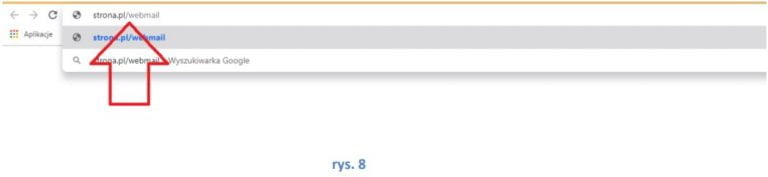
Po przejściu na stronę należy podad adres e-mail ( który założyliśmy wcześniej) oraz hasło.